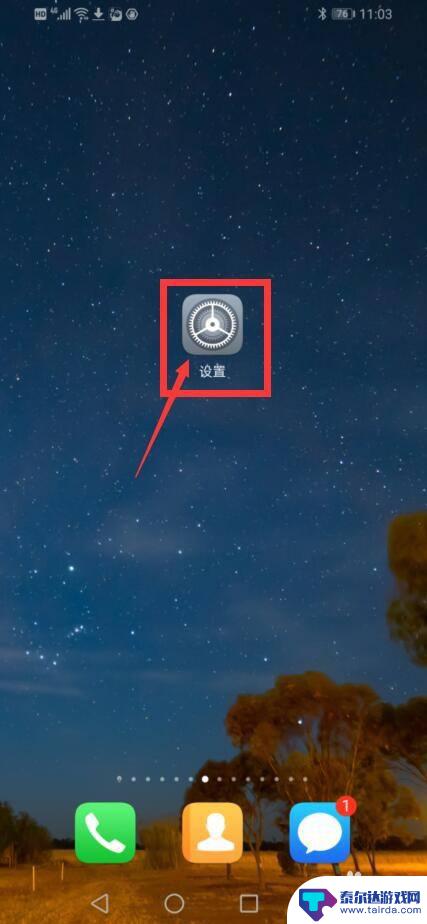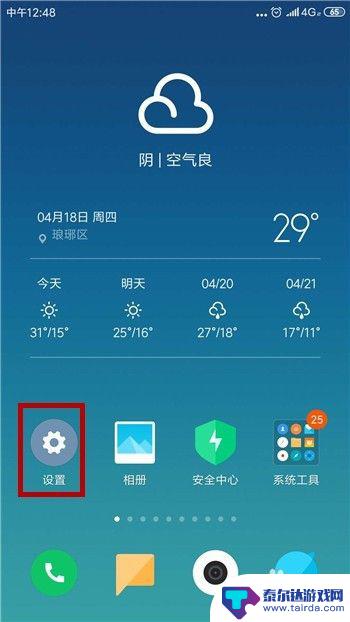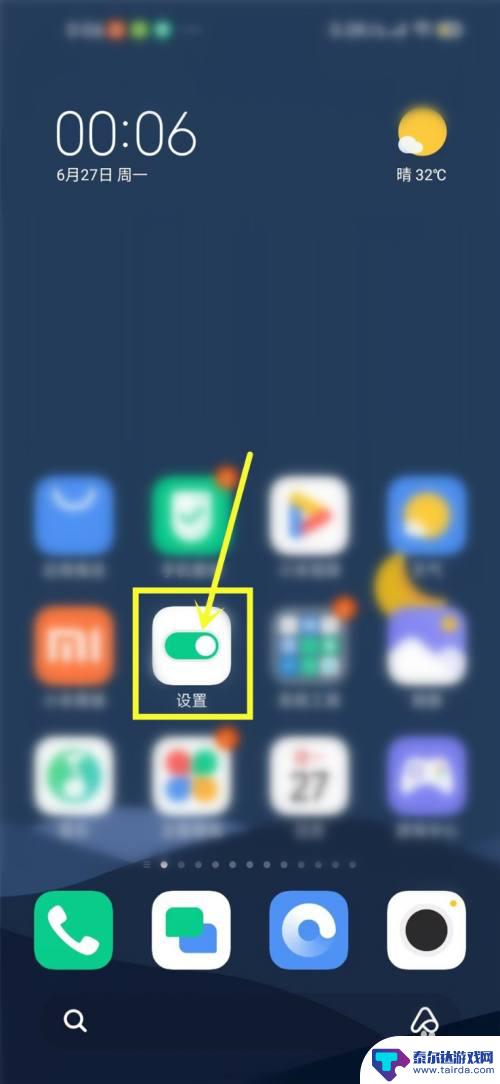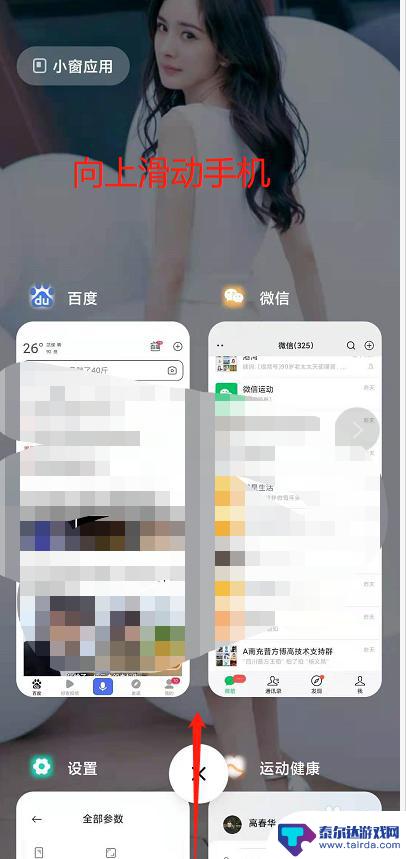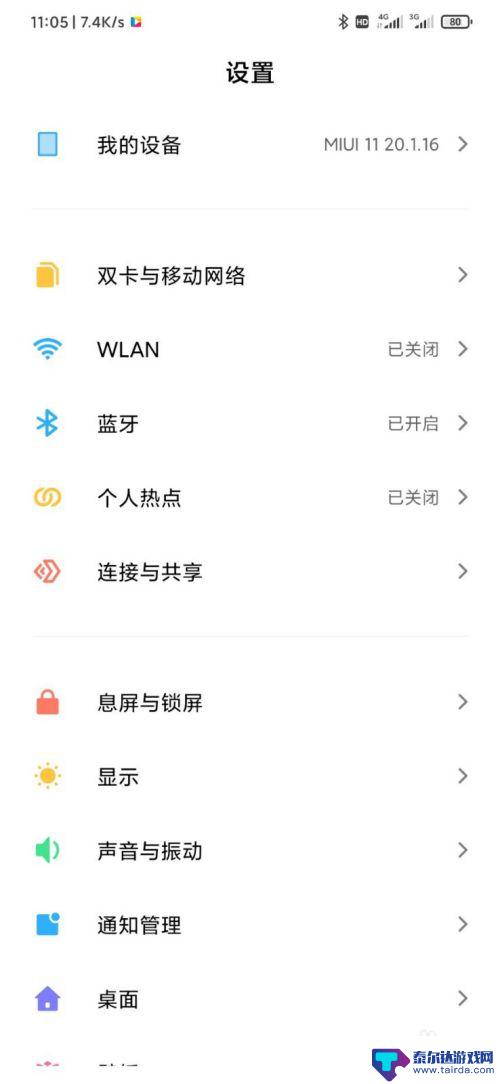小米手机如何双开视频窗口 小米手机双屏/分屏设置步骤
小米手机如何双开视频窗口,如今智能手机已经成为人们生活中必不可少的一部分,而小米手机作为其中的佼佼者,更是备受消费者的青睐,除了常见的功能外,小米手机还具备一项非常实用的功能——双开视频窗口。这项功能可以让用户在使用手机时,同时打开两个应用程序,实现分屏操作,无论是看视频、浏览网页还是聊天,都能更加方便地进行。小米手机双开视频窗口的设置步骤是什么呢?接下来我们将为大家详细介绍。
小米手机双屏/分屏设置步骤
具体方法:
1.打开手机找到设置菜单,进入设置界面,
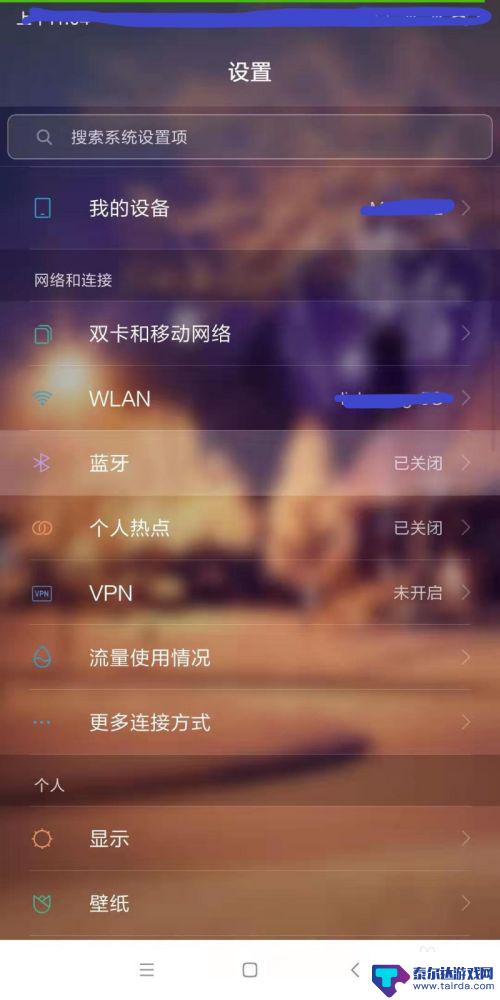
2.找到更多设置,点击进入更多设置,
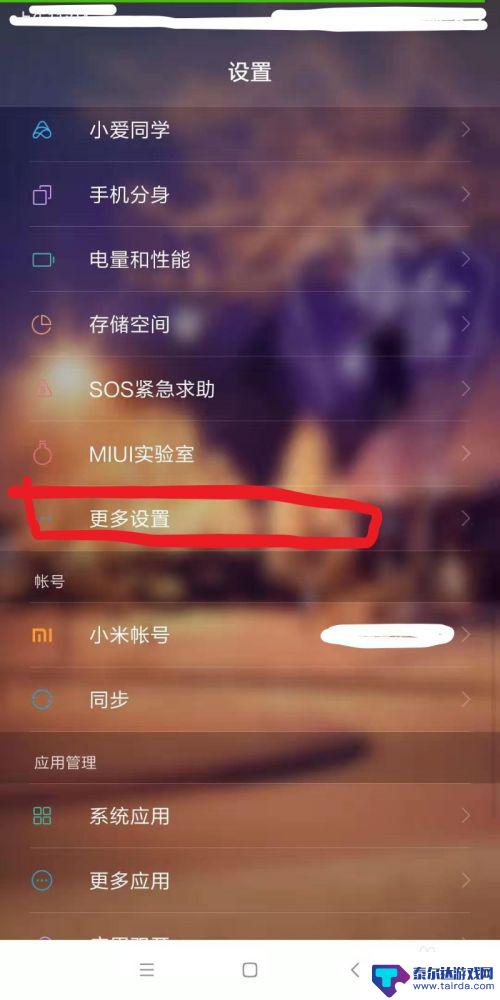
3.进入更多设置界面,可以看到“手势及更多快捷”按钮,如图所示
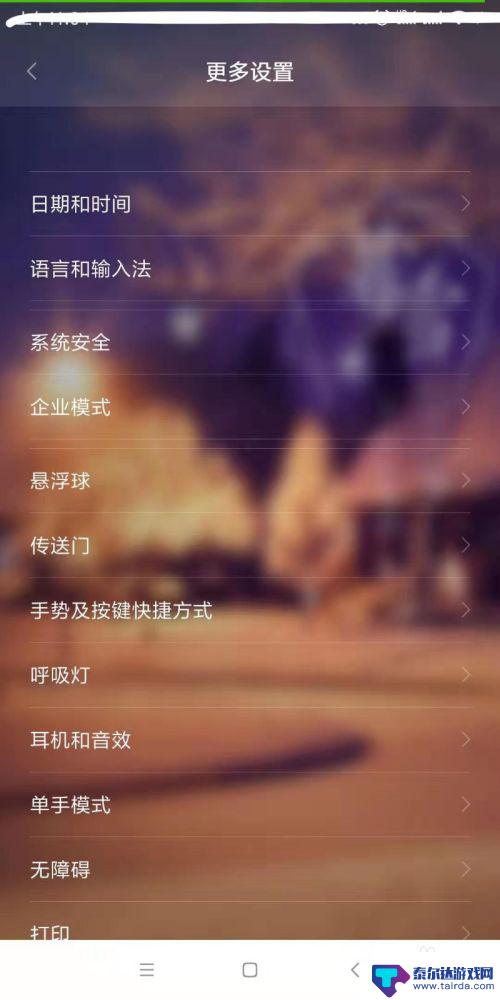
4.点击进入“手势及更多快捷”,找到“进入分屏”,
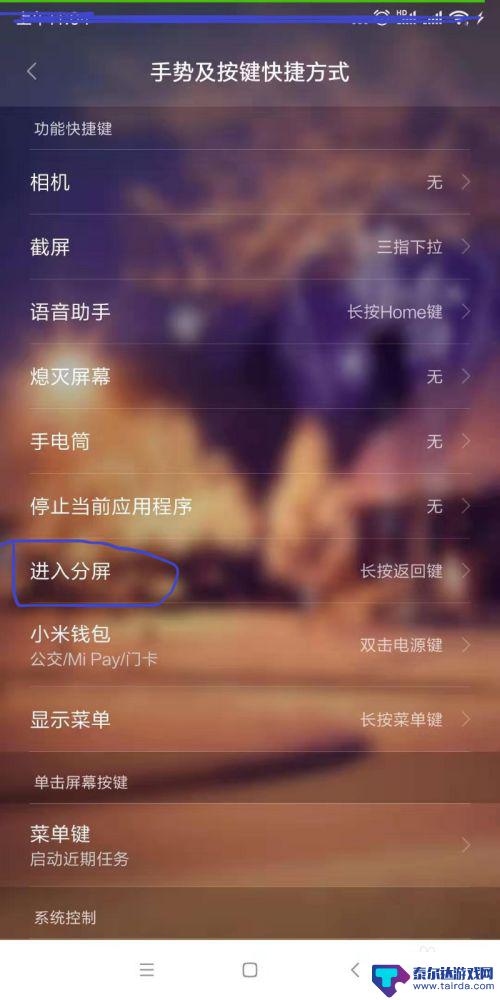
5.进入分屏界面,选择一个你喜欢的快捷键按钮点击,
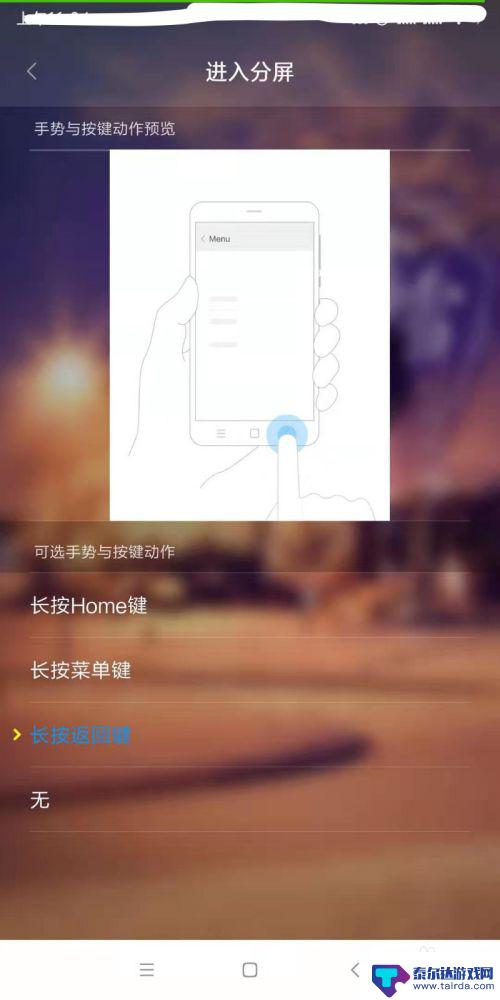
6.长按分屏,如果出现图中界面说明分屏设置成功。
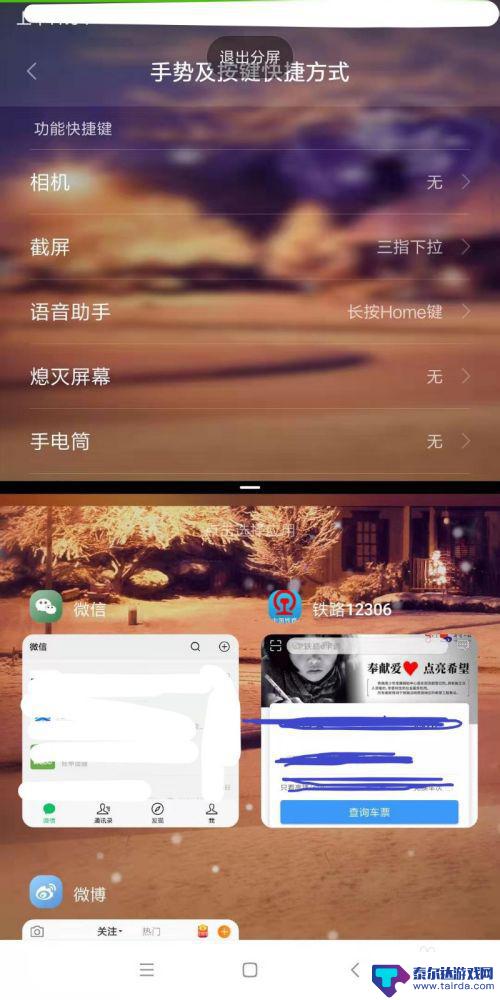
7.选择一个应用程序进入分屏,这个应用必须是打开的才会出现在分屏选择的界面的!
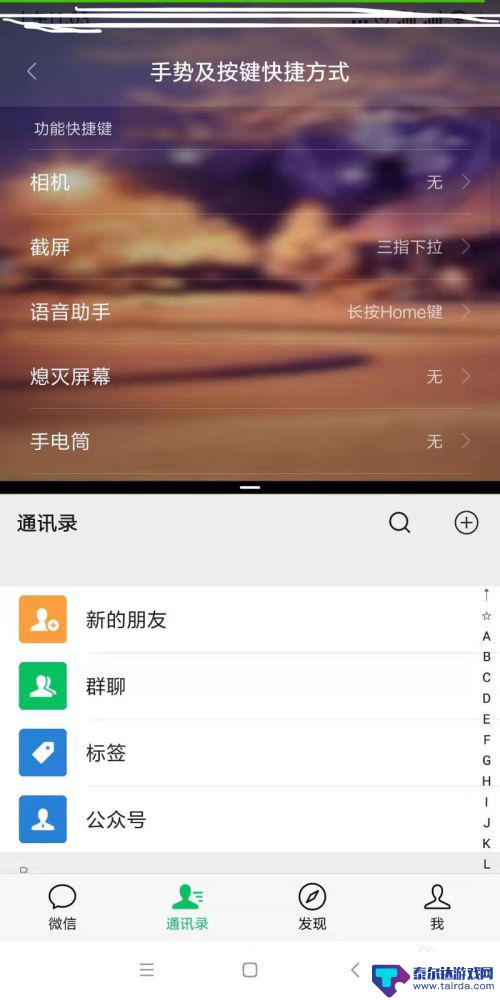
以上就是小米手机如何同时打开视频窗口的全部内容,如果遇到相同问题的用户,可以参考本文中介绍的步骤来进行修复,希望对大家有所帮助。
相关教程
-
小米手机双屏如何切换单屏 小米手机双屏模式怎么关闭
小米手机双屏如何切换单屏?小米手机双屏模式怎么关闭?这是现在许多小米手机用户关心的问题,小米手机的双屏设计为用户提供了更加便捷的操作和多任务处理体验。有时候我们可能需要将双屏模...
-
小米手机双击唤醒设置怎么设置 小米手机双击唤醒屏幕设置方法
小米手机双击唤醒屏幕设置功能是一项十分实用的功能,用户可以通过简单的操作设置双击屏幕唤醒手机的方式,在日常使用中我们可能会频繁需要查看手机屏幕上的信息,而通过设置双击唤醒屏幕功...
-
小米手机双击锁屏怎么设置 小米手机双击息屏亮屏功能在哪里设置
在如今的智能手机市场中,小米手机因其性价比高、功能丰富而备受消费者青睐,其中小米手机双击锁屏功能更是备受关注,许多用户都想了解如何设置这一功能。双击锁屏功能不仅方便快捷,还能有...
-
小米手机双击电源键会关屏 小米手机电源键双击开启手电筒怎么取消
小米手机双击电源键会关屏,小米手机的电源键功能多样,其中包括双击电源键可以关屏和双击开启手电筒等实用功能,对于一些用户来说,误触双击电源键开启手电筒的情况可能会比较频繁。如果你...
-
小米手机怎么小窗口分屏 小米手机分屏功能怎么设置
小米手机作为一款性价比极高的智能手机,拥有许多实用的功能,其中小窗口分屏和分屏功能更是备受用户关注,通过小窗口分屏功能,用户可以同时打开两个应用程序,实现多任务同时进行的便利。...
-
手机怎么设置双刘海屏模式 小米手机MIUI11刘海样式设置方法
手机怎么设置双刘海屏模式,如今,手机成为了我们生活中不可或缺的一部分,而随着技术的不断进步,手机的屏幕形式也在不断创新,双刘海屏作为一种新兴的屏幕形式,逐渐受到了用户的关注和喜...
-
怎么打开隐藏手机游戏功能 realme真我V13隐藏应用的步骤
在现如今的智能手机市场中,游戏已经成为了人们生活中不可或缺的一部分,而对于一些手机用户来说,隐藏手机游戏功能可以给他们带来更多的乐趣和隐私保护。realme真我V13作为一款备...
-
苹果手机投屏问题 苹果手机投屏电脑方法
近年来随着数字化技术的飞速发展,人们对于电子设备的需求也越来越高,苹果手机作为一款备受欢迎的智能手机品牌,其投屏功能备受用户关注。不少用户在使用苹果手机投屏至电脑时遇到了一些问...
-
手机分屏应用顺序怎么调整 华为手机智慧多窗怎样改变应用顺序
在当今移动互联网时代,手机分屏应用已经成为我们日常生活中必不可少的功能之一,而华为手机的智慧多窗功能更是为用户提供了更加便利的操作体验。随着应用数量的增加,如何调整应用的顺序成...
-
手机录像怎么压缩 怎样压缩手机录制的大视频
现随着手机摄像功能的不断强大,我们可以轻松地用手机录制高清视频,这也带来了一个问题:手机录制的大视频文件占用空间过大,给我们的手机存储带来了压力。为了解决这个问题,我们需要学会...